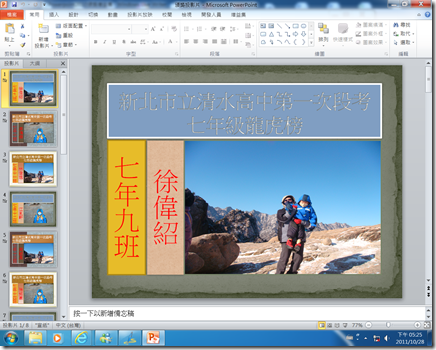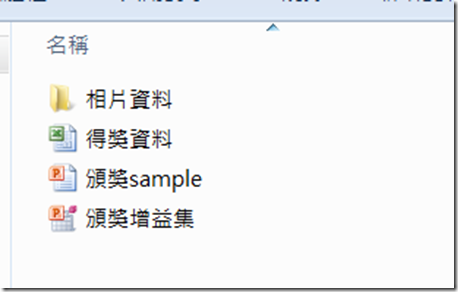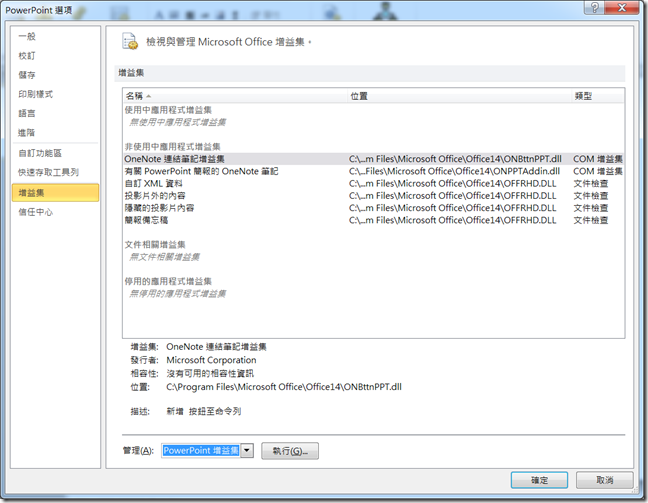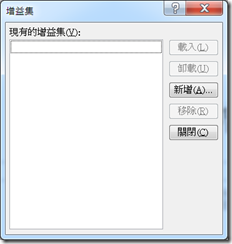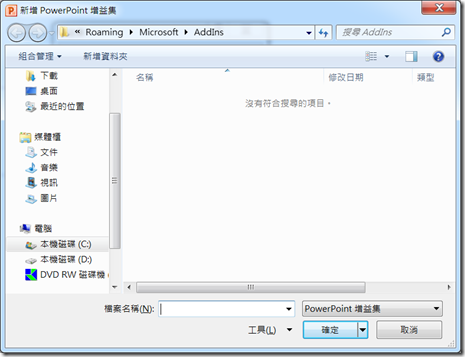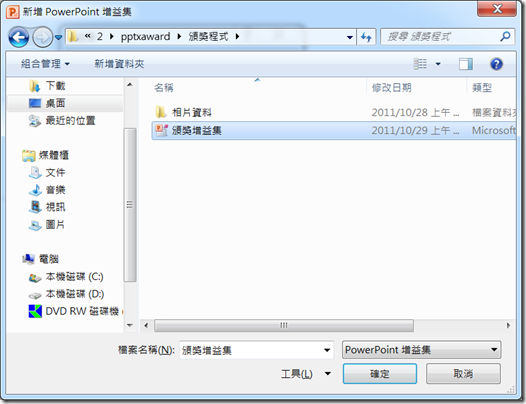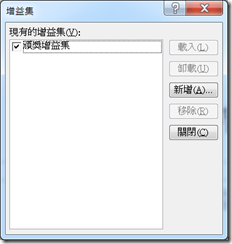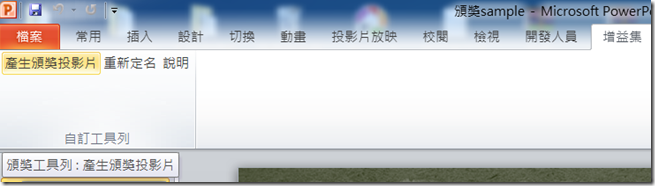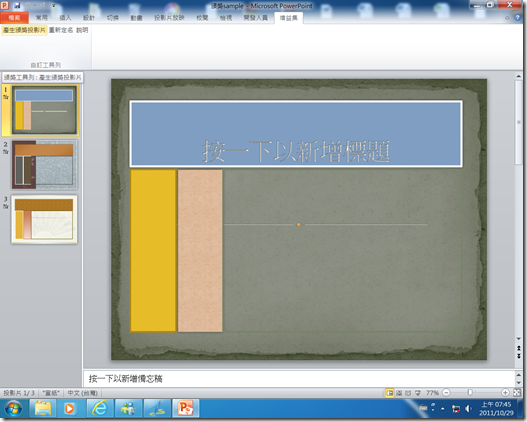Powerpoint2010頒獎增益集
隨著投影機降價,現在投影機已經大量應用在教學現場,而投影片軟體應用面更廣泛了,舉例像本校就把Powerpoint應用在學生的頒獎上,因為本校學生數眾多在大型場館集合頒獎,根本看不到受獎學生,行政單位為了讓得獎的學生感受學校對他們的重視,將學生的得獎事蹟與個人相片做成Powerpoint投影片投影在大螢幕上,讓與會的所有人員看到。而在Powerpoint2100投影片中可以很容易搭配音樂與精彩轉場特效,讓效果看起來很專業,還可以轉成視訊檔案放置於網路提供瀏覽,如以下的範例
雖然利用Powerpoint2010製作下圖這樣的投影片很容易(插入方置獎項與班級姓名的三個文字方塊與一個放置相片的快取圖案,再加上一些背景樣式與轉場效果)
,但是如果學生數很多就變得有一點麻煩,要重複插入文字與相片這些動作。所以應學校行政單位的要求寫了一個頒獎的增益集,這個增益集會依照一個事先建立好的頒獎投影片,建立一個投影片而投影片的資料是從事先建立好的得獎資料Excel檔案讀取資料而來。這個增益集我放在增益集工坊,有興趣的網友有可以前往下載。
使用方法:
1.將pptxaward.rar下載之後解壓縮至自己指定的目錄,其中共有三個檔案與一個相片資料夾。
2.其中"得獎資料.xls"這個檔案是主要頒獎資料來源,不要修改其檔名與工作表名稱,四個欄位依序為獎項、班級、姓名與得獎者的照片目錄資料,建議最好採絕對的目錄資料,檔案中為了讓使用者能使用此範例,在相片資料欄位輸入相對目錄資料。
3."頒獎sample.pptx"是投影片的樣本檔,必須與"得獎資料.xls"放置於同一目錄下,否則程式無法取得"得獎資料.xls"這個檔案資料,樣本檔使用者可以自行修正其外觀,另存其它檔名。
4."頒獎增益集.ppam"此為主程式,必須將增益集掛上powerpoint2010,先打開"頒獎sample.pptx"點選"檔案"功能區執行"檔案"\"選項"\"增益集",在增益集的表單中
在管理的下拉選單選取"Powerpoint增益集"再點選"執行",叫出"增益集"表單
5.點選"增益集"表單中"新增"按鈕,Powerpoint2010會自動搜尋"增益集"預設安裝的目錄,所以看不到我們要安裝的增益集
,我們要將目錄位置切換至"頒獎增益集.ppam"所在目錄,點選"頒獎增益集.ppam"按下"確定"
powerpoint2010會出現一個巨集執行的警告視窗,選擇"啟用巨集"
"增益集"視窗會出現"頒獎增益集"的項目,再按"關閉",即完成安裝。
6.在"增益集"功能區會新增一個"頒獎工具列",上有三個按鈕
7.只要按下"產生頒獎投影片",即可依範例資料產生一個名為"頒獎投影片.pptx"的投影片。
![]() 歡迎引用,請注明來源出處!
歡迎引用,請注明來源出處!